Düzeltme Belirtilen ağ adı Windows'ta artık mevcut değil hatası
Windows kullanıcıları zaman zaman paylaşılan kaynaklara erişmeye çalışırken beklenmedik bir hatayla karşılaşabilir. Paylaşılan bir klasöre erişmeye çalışırken aşağıdaki hatayı alıyorlar: Belirtilen ağ adı artık mevcut değil(The specified network name is no longer available) .
Bir ofisteki bilgisayar ağının aynı yerel Windows etki alanı altında bağlı olduğu varsayımsal bir durum düşünün. Yazıcıya bağlanan sistemlerden biri belgeleri yazdırmak için kullanılıyor ve iyi çalışıyordu, bir gün kullanıcılar belgeleri yazdırmak için göndermek için kullanılan paylaşılan klasöre erişemediklerini bildirmeye başlayana kadar. Paylaşımlı klasör yazıcıya bağlı PC'ye görünürken, bağlı sistemleri kullanan kullanıcılara söz konusu hatayı veriyor.
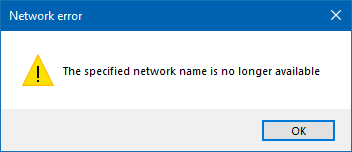
Belirtilen ağ adı artık mevcut değil
Aşağıdaki çözümleri tek tek deneyin ve sorununuzu çözmeye yardımcı olup olmadıklarını kontrol edin:
- Symantec Endpoint Protection'ı devre dışı(Symantec Endpoint Protection) bırakın
- (Turn OFF User Account Control)Kullanıcı Hesabı Denetimini geçici olarak KAPATIN
- Virüsten koruma yazılımınızı devre dışı bırakın
- Paylaşılan klasöre izinler verin
- Sorunlu sistemde SMBv1 , SMBv2 ve SMBv3'ü(SMBv3) etkinleştirin
Bu adımları ayrıntılı olarak inceleyelim.
1] Symantec Endpoint Protection'ı devre dışı bırakın(Disable Symantec Endpoint Protection)
Bu sorunun bilinen bir örneği, Symantec Endpoint Protection ile etkileşimdir . Yani sisteminizde yüklüyse devre dışı bırakın ve görün.
- (Right-click)Başlat(Start) düğmesine sağ tıklayın ve Komut İstemi'ni (Yönetici)(Command Prompt (Administrator)) seçin ve şu komutu yazın: smc -stop .
- Enter tuşuna basın , (Press Enter)Symantec Endpoint Protection'ı(Symantec Endpoint Protection) kısmen durdurabilir . Sorunu çözüp çözmediğini kontrol edin.
- Değilse, şu komutları deneyin: smc -disable –ntp ve ardından smc -disable -ntp -p <password> . İkinci komut güvenlik duvarını devre dışı bırakır.
- Daha sonra, Symantec Endpoint Protection türünü etkinleştirmek için smc -start ve güvenlik duvarını etkinleştirmek için smc -disable –ntp yazın(smc -disable –ntp) .
2] Kullanıcı Hesabı Kontrolünü geçici olarak KAPATIN(Turn OFF User Account Control)
Sorunu izole etmek için Kullanıcı Hesabı Denetimini KAPATIN . Bu, Microsoft(Microsoft) tarafından önerilmez, bu nedenle sorunu tanımladıktan sonra geri dönmemiz gerekir.
3] Virüsten koruma yazılımınızı devre dışı bırakın
Virüsten koruma yazılımınızı geçici olarak devre dışı bırakın ve bundan sonra kullanıcıların paylaşılan klasörlere erişip erişemeyeceğini kontrol edin. Bu durum izole edildikten sonra yazılımı etkinleştirin. Bazen güvenlik yazılımınız bu soruna neden olabilir. Bu nedenle geçici olarak devre dışı bırakmanız ve sorunun çözülüp çözülmediğini kontrol etmeniz önerilir.
4] Paylaşılan klasöre izinler verin(Grant)
- (Right-click)Klasöre sağ tıklayın ve seçenekler arasından Özellikler'i(Properties) seçin .
- Güvenlik(Security) sekmesinde Gelişmiş'i(Advanced) seçin ve Gelişmiş(Advanced) menüsünde sahipler listesine gidin.
- İzinleri istediğiniz gibi doğrulayın(Verify) ve değiştirin.
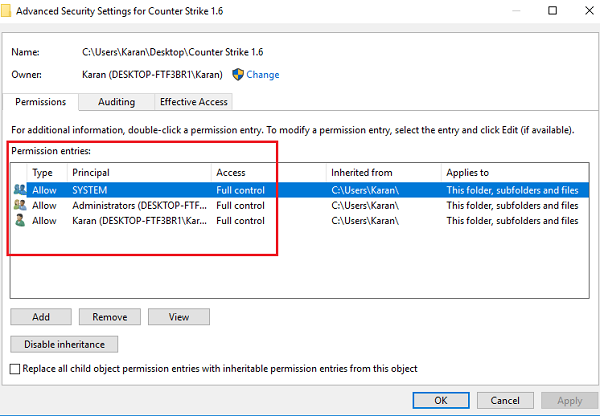
İdeal olarak, bu, klasör erişim sorunları için ilk adım olmalıdır, ancak hata mesajı nedeniyle, muhtemelen güvenlik duvarı veya uç nokta korumasıyla ilgili bir sorundur.
5] Sorunlu sistemde SMBv1 , SMBv2 ve SMBv3'ü (SMBv3)etkinleştirin(Enable SMBv1)
Sorun bir veya birkaç sisteme özgüyse , sorunlu sistemlerde SMBv1, SMBv2 ve SMBv3'ü etkinleştirmeyi düşünebiliriz. Bilginize, bunu Windows Özellikleri(Windows Features) panelini kullanarak yapabilirsiniz ve üçüncü taraf yazılımları indirmeniz gerekmez.
Belirtilen ağ adının artık mevcut olmadığını nasıl düzeltirim?
Windows 11/10 /10'da artık mevcut değil hatası, birkaç şey yapmanız gerekiyor. Örneğin, Symantec Endpoint Protection'ı(Symantec Endpoint Protection) devre dışı bırakabilir, UAC'yi(UAC) geçici olarak devre dışı bırakabilir, virüsten koruma yazılımınızı veya diğer herhangi bir güvenlik yazılımını kapatabilir, paylaşılan klasöre izin verebilirsiniz, vb. Tüm bunlar, karşılaştığınız sorundan kurtulmanıza yardımcı olabilir. bilgisayar.
Ağ adımı nasıl paylaşırım?
Ağ adınızı kullanarak ağınızdaki bir dosya veya klasörü paylaşmak mümkündür. İster Windows 11 ister 10 kullanın, bunu yapmak için aynı yöntemi kullanabilirsiniz. Windows 11/10'da paylaşılan bir ağ üzerinden dosya ve klasörleri paylaşmak istiyorsanız bu ayrıntılı kılavuzu izleyin .
Umarım burada bir şey size yardımcı olur.(Hope something here helps you.)
İlgili(Related) : Sistem hatası 67 oluştu, Ağ adı bulunamadı(System error 67 has occurred, The network name cannot be found) .
Related posts
Windows 10'da Network drive haritası yapılamıyor
Unidentified Network Windows 11/10'de nasıl düzeltilir
, Windows Windows 10 içinde yönlendiriciden Network Settings alamayan
Windows bu ağın proxy ayarlarını otomatik olarak algılayamadı
Network Connections özelliklerinde beklenmeyen bir hata oluştu
Realtek Network Controller Device Manager'da bulunamadı
Chrome'ın güvenlik duvarınızdaki Network'ya erişmesine nasıl izin verilir?
Best Ağınızı tasarlamak için ücretsiz Network Diagram software
Wi-Fi ve Ethernet adapter'ü Windows 11'de etkinleştirin veya devre dışı bırakın
Windows 10'te Network Sniffer Tool PktMon.exe nasıl kullanılır?
Ağ Sorunlarını Gidermek için Ping Komutu Nasıl Kullanılır
Ağ Bağlantısı Sorunlarını Gidermenin 8 Yapması Kolay Yolu
Neden ping Time Windows 11/10'te çok yüksek mi?
Kablosuz Ağ Bağlantısı Sorunlarını Kendiniz Giderin
Network icon, internet access sayısını söylüyor, ama ben bağlıyım
Network Error: Erişim Network drive kurulamıyor, Error 0x80004005
Wi-Fi Network Adapter Report Windows 10'da nasıl oluşturulur
Kablosuz Ağ Üzerinden İnternet Bağlantısı Sorunlarını Giderin
Ping Transmit Windows 10 içinde General failure başarısız hatası
Network Connections Modern Standby'te Windows 10'da etkinleştirin
